2台Windows server 2016 虚拟机
DNS1IP:192.168.1.10
DNS2IP:192.168.1.20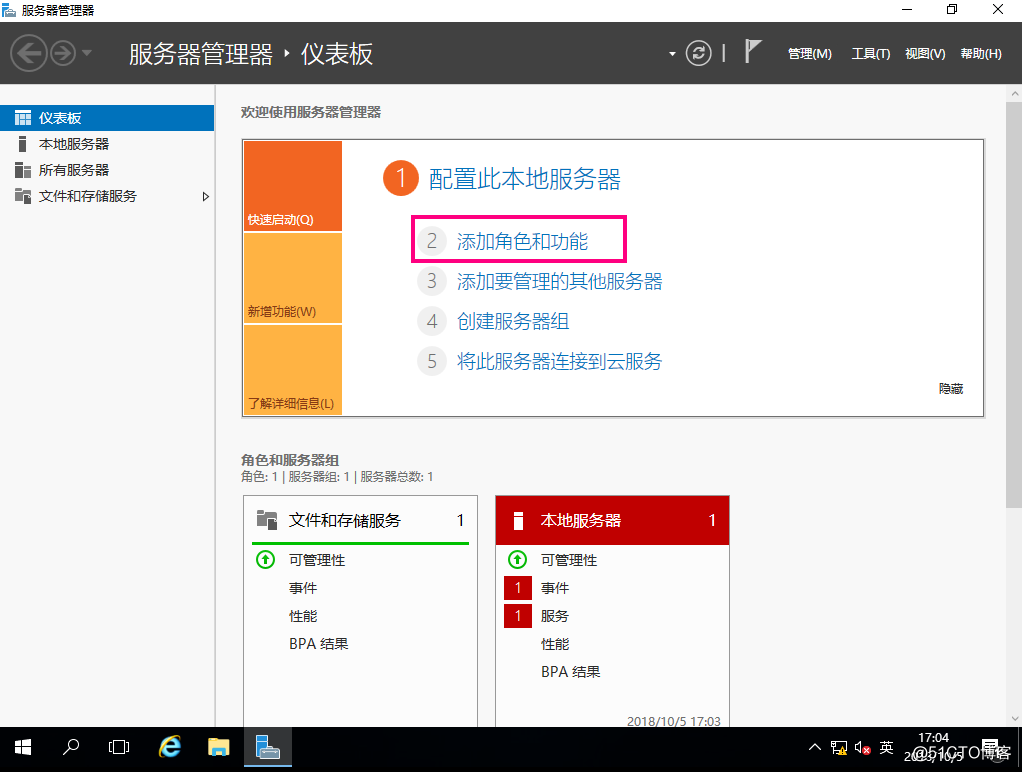
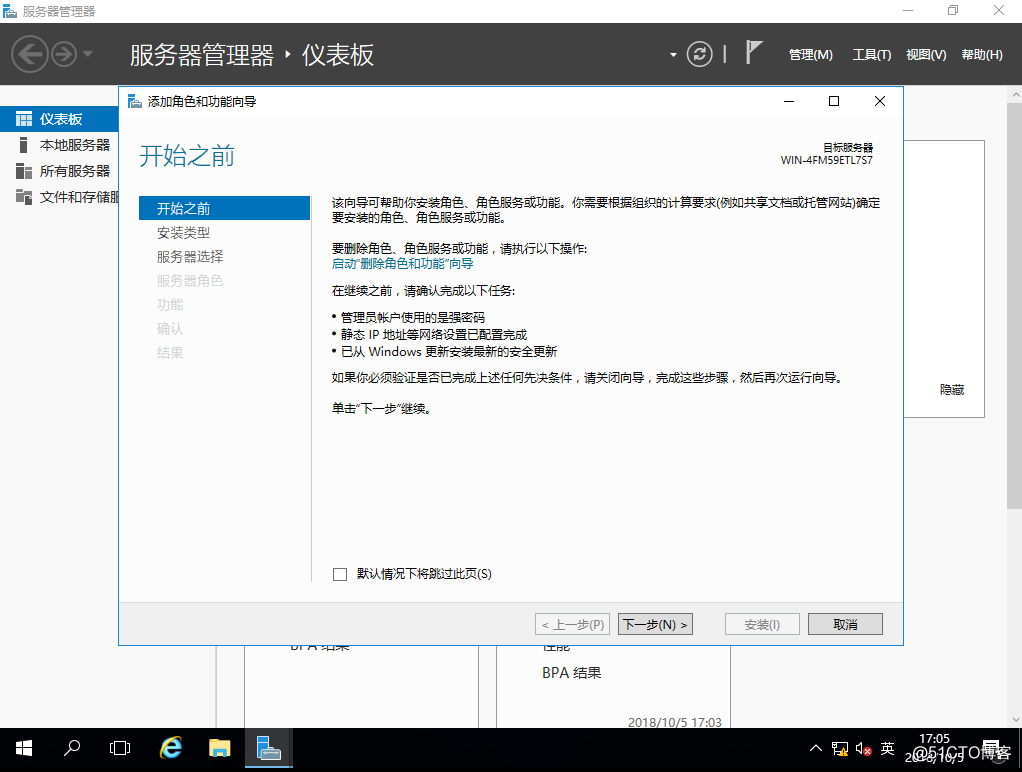
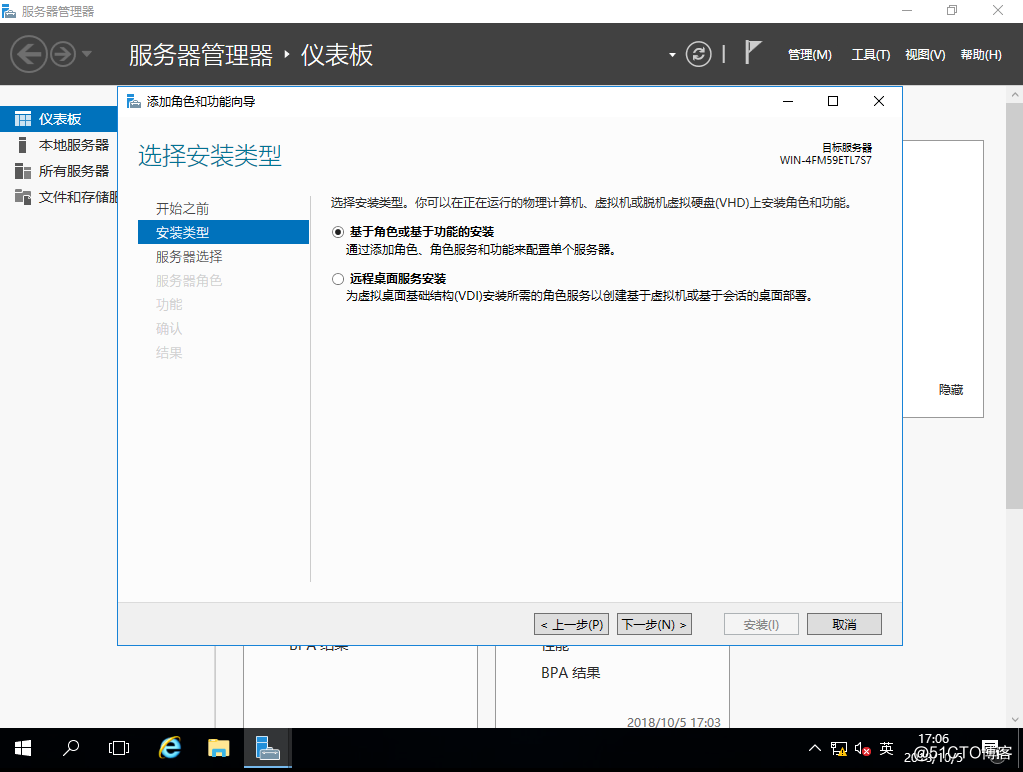
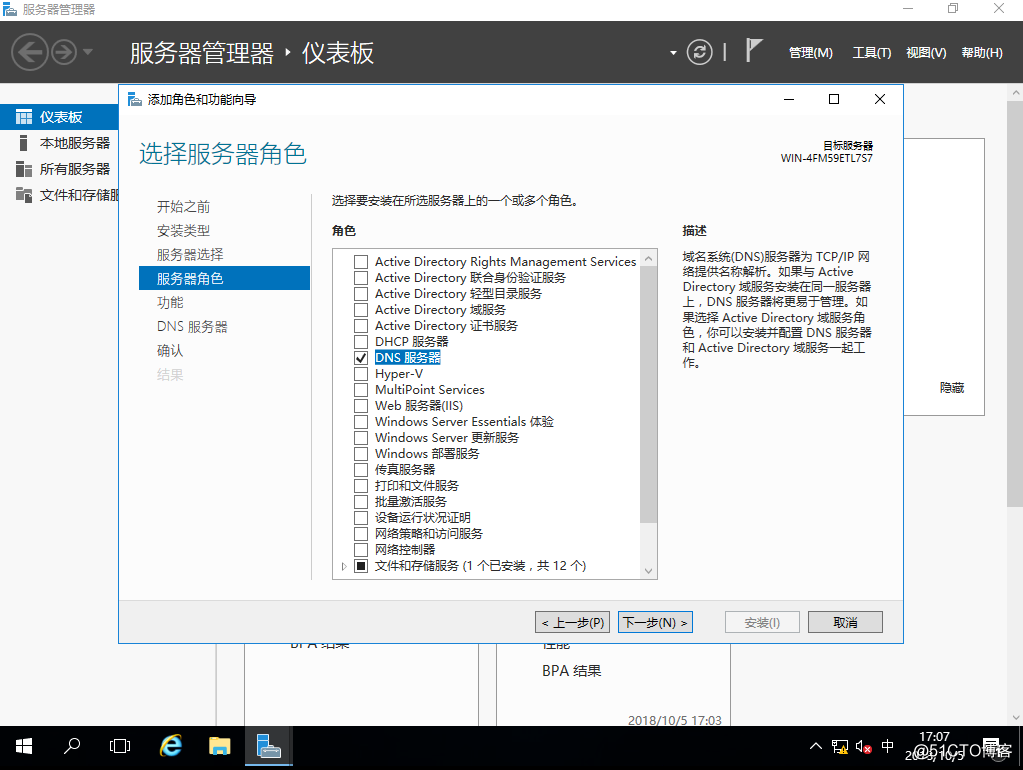
等待安装完成即可,DNS2上同样操作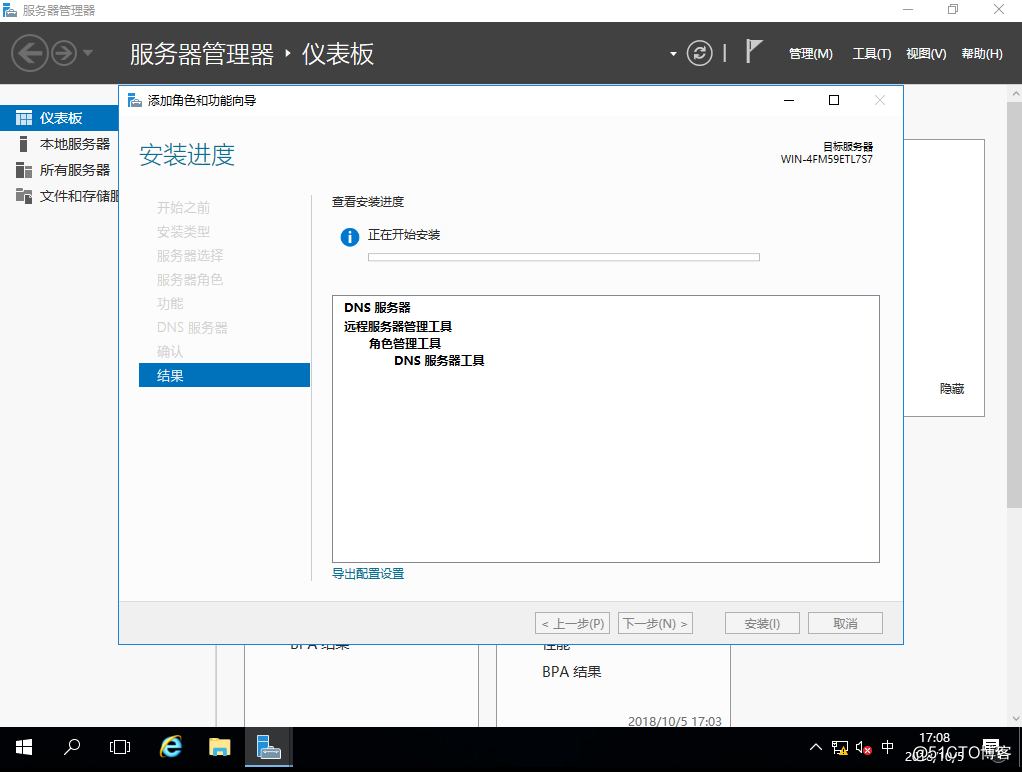
安装完成后打开DNS管理器,在正向查找区域中新建区域xxy.com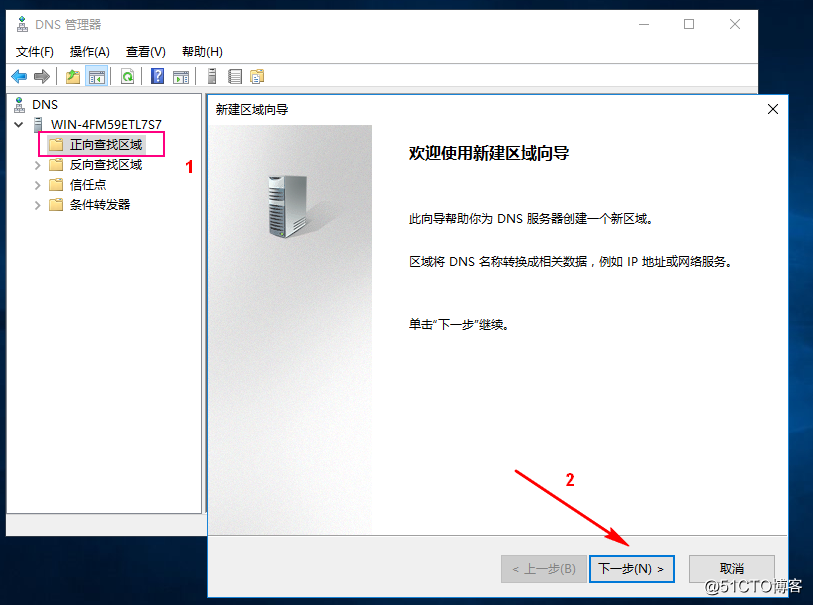
选择主要区域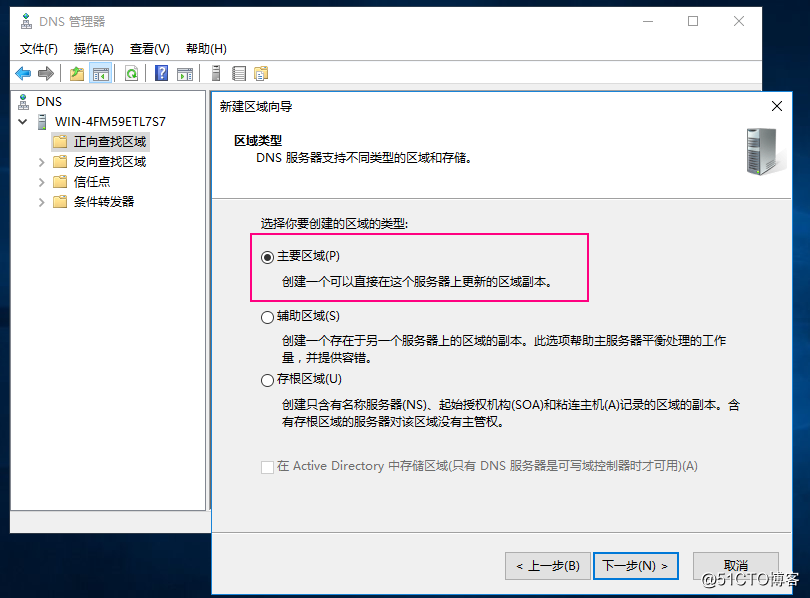
填写区域名称xxy.com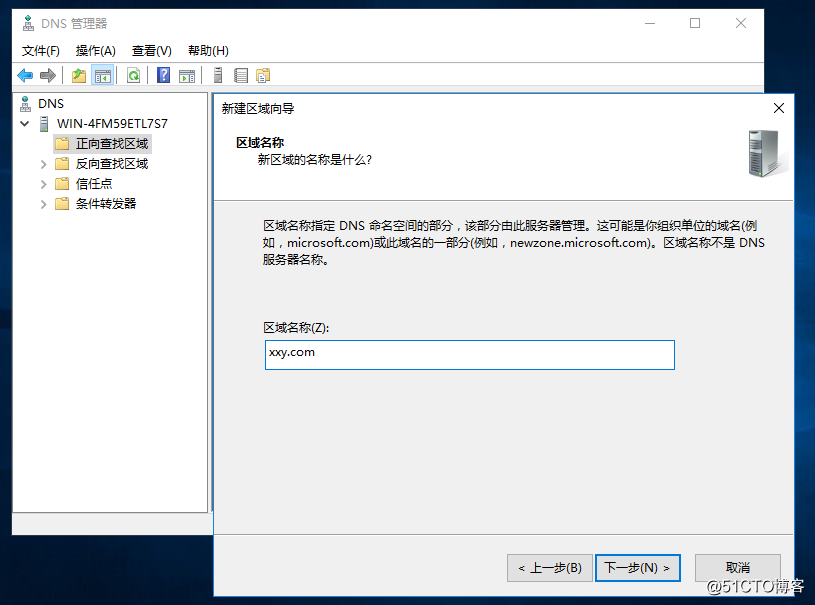
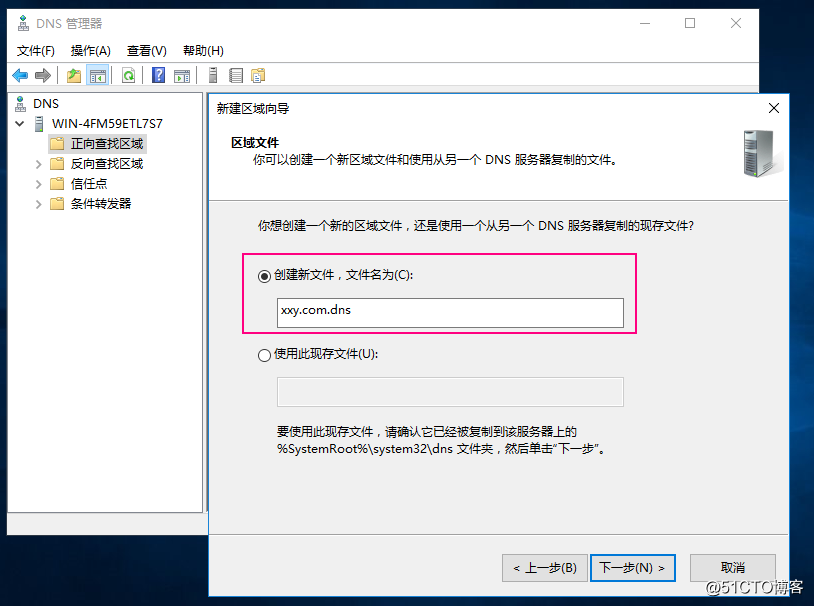
主选择不允许动态更新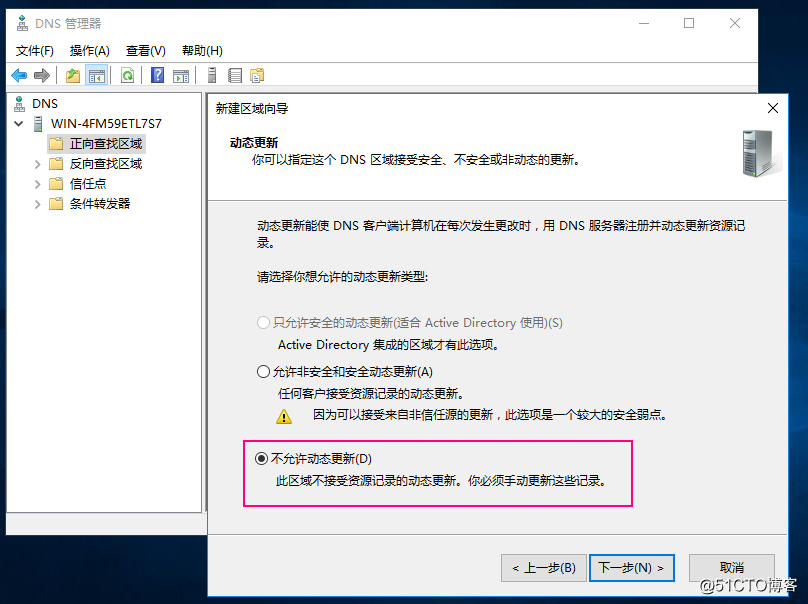
之后下一步默认执行即可
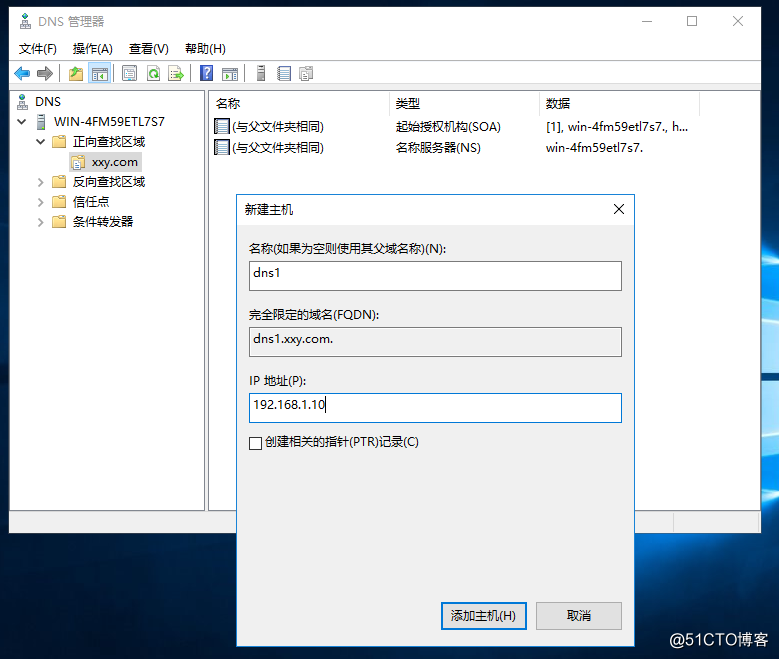
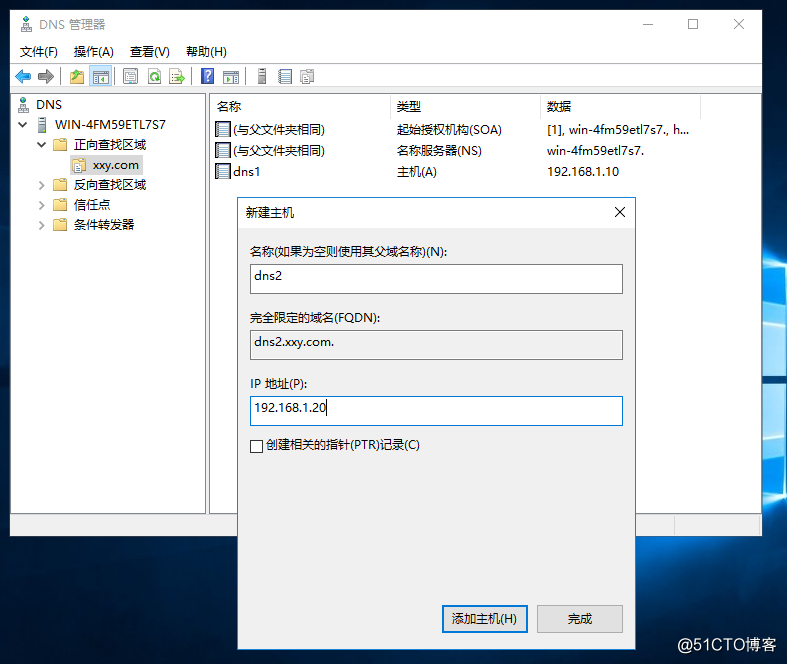
原先默认的可以删除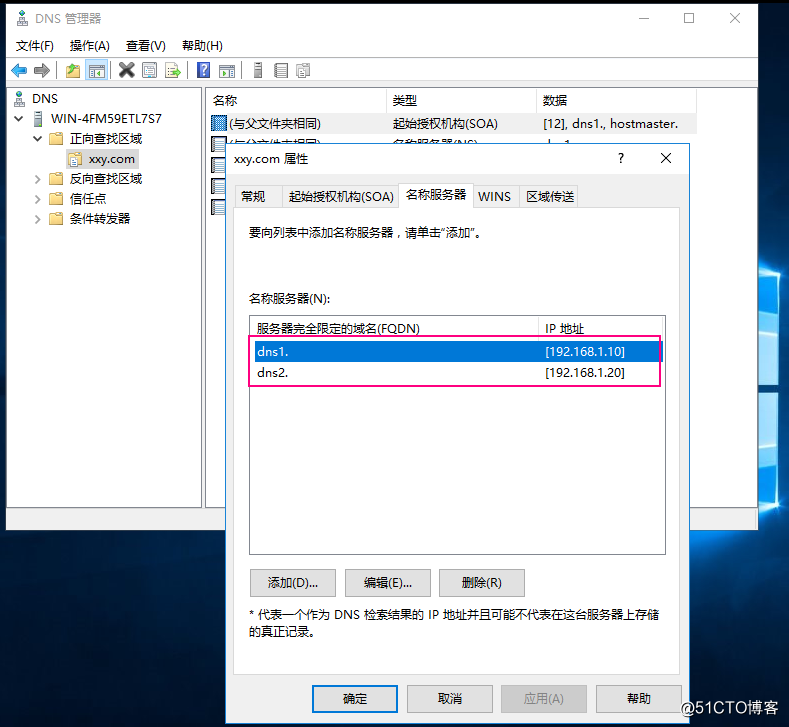
区域传送选项卡下添加DNS2的IP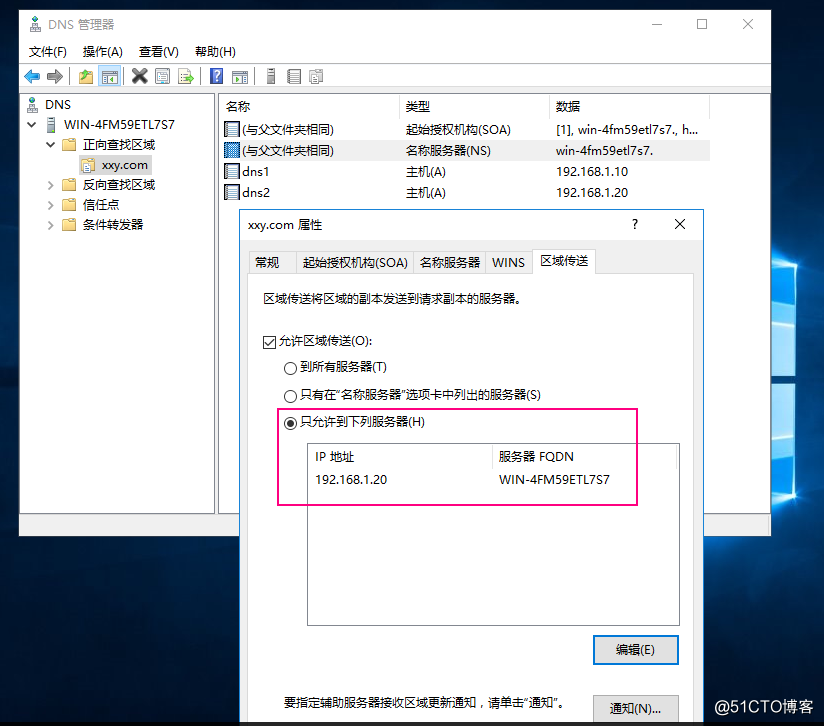
与DNS1不同的是,此处选择辅助区域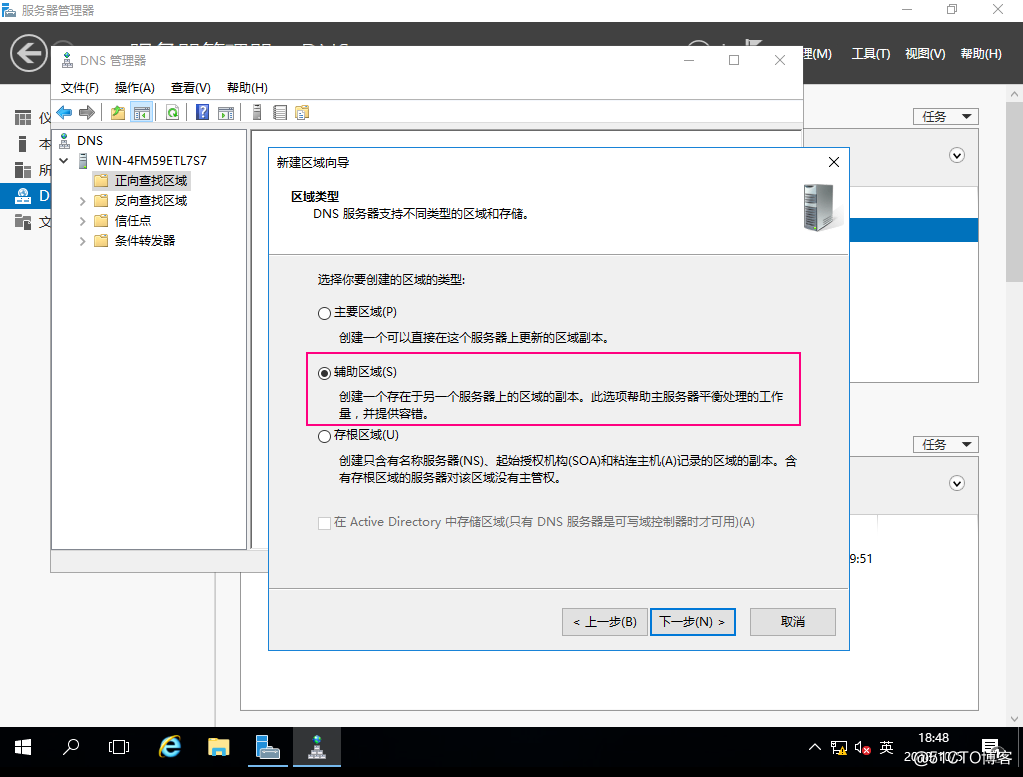
接着填写DNS1主的IP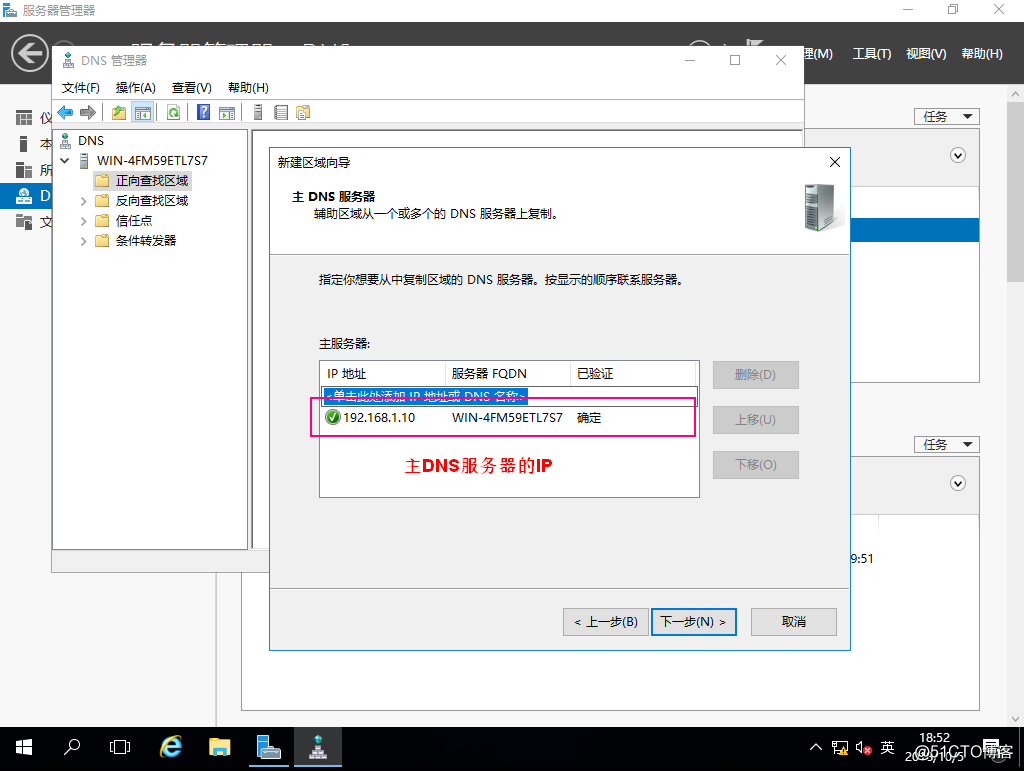
其余按照提示执行即可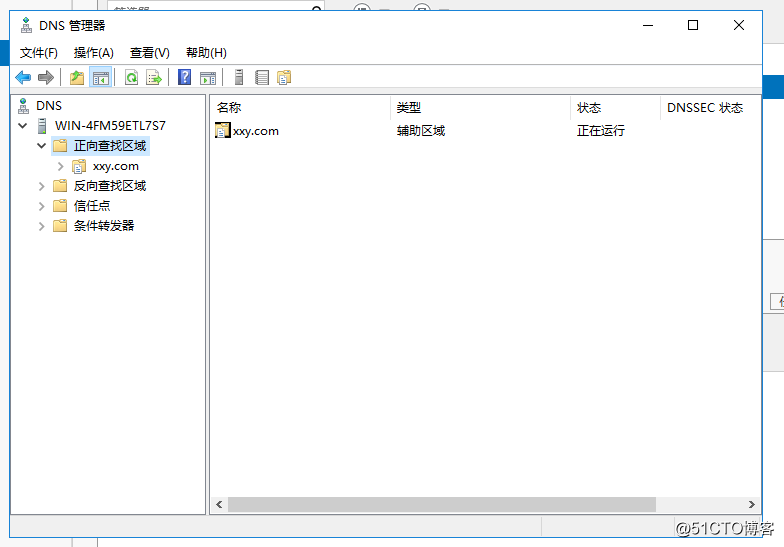
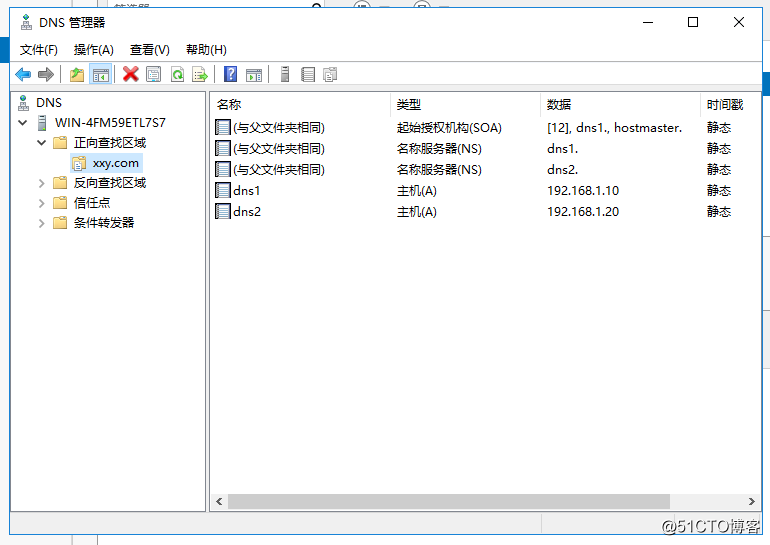

DNS2上刷新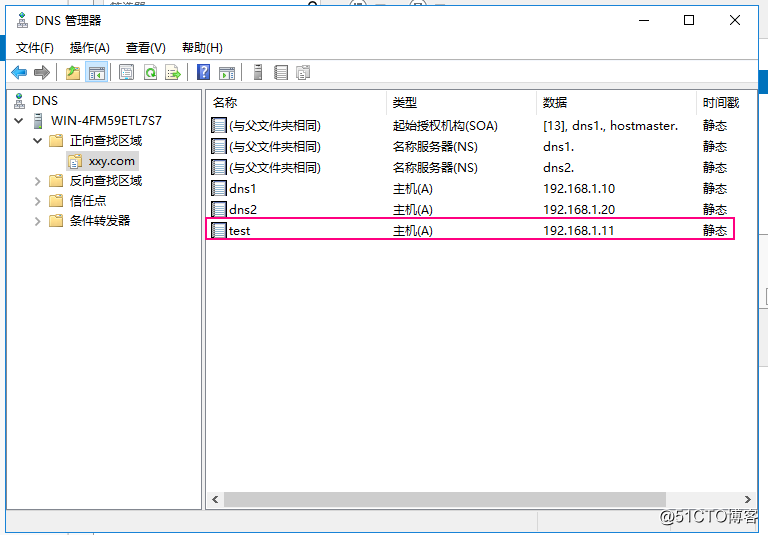
至此,已完成主从同步解析
原文:http://blog.51cto.com/13641879/2294016